“周边”微件可用于查找某确定地址或位置缓冲区内的要素、查看这些要素的详细信息,并根据需要获取到选定要素的方向。
此外,还可以配置“周边”微件以查找包含已定义地址或位置的面要素,而非缓冲区内的面要素。
配置“周边”微件
可将“周边”微件设置为应用程序启动时自动打开。为此,请单击微件上的点,以将其变为深绿色。
- 将鼠标悬停在该微件上方,然后单击小编辑图标
 。
。随即显示此微件的配置窗口。
- 也可单击更改微件图标,然后将其替换为自己的图像。
将显示文件浏览器窗口,供您选择可用作微件图标的本地图像文件。
- 要配置搜索源设置部分,请参阅配置搜索微件主题。它的配置步骤与“搜索”微件相同。
- 在微件配置的搜索设置部分,指定以下选项:
- 搜索搜索结果的字体颜色 - 此为显示在搜索结果标题部分中的颜色。
- 选择搜索图层 - 选择要在微件中配置的一个或多个图层。
- 设置位置按钮 - 启用此参数将在搜索框旁显示设置位置按钮。这样便可单击设置位置按钮,然后单击地图来设置搜索位置。如果未启用此参数,则单击地图将自动设置位置。
- 仅绘制选定搜索图层结果 - 启用此参数将仅显示在列出的搜索结果中选定的图层要素。
- 设置缓冲区可见性 - 启用此参数将显示缓冲区。
- 设置缓冲区距离 - 定义缓冲滑块的默认值。
- 设置最大缓冲区距离 - 定义缓冲滑块的最大值。
- 缓冲区距离单位 - 定义缓冲滑块使用的单位,如英里、千米、米或英尺。
- 使用测地线缓冲区 - 启用此参数将生成测地线缓冲区,而非欧氏缓冲区(平面)。
- 地址或位置符号 - 选择并调整地址符号或位置符号。
- 缩放至所选要素 - 启用此参数将缩放至所选要素,然后设置位置而非缓冲区。
- 返回相交面 - 启用此参数将返回包含搜索位置的面,而非缓冲区内的面。
- 此外,在微件配置的方向设置部分中,将微件设置为使用路径选择,可获取到选定要素的驾驶方向。
许可:
ArcGIS Online 网络分析服务需要组织订阅 ArcGIS Online。如果选择默认使用此服务,请指定有效的 ArcGIS Online 用户名和密码。每次成功请求服务时都会从您的订阅中扣除服务配额。此外,如果使用 ArcGIS Server 网络分析服务,还可指定 URL。
提示:
如果想要与公众共享您的安全服务项目(例如,作为公共 Web 应用程序的一部分),可将凭据和项目一同存储,使得公众无需登录即可访问您的应用程序。有关详细信息,请参阅 ArcGIS Server Web 服务。
- 要配置微件配置的方向设置部分,请指定以下选项:
- 路径服务 - 单击设置并在 ArcGIS Online 组织帐户中浏览至路径服务或提供路径服务的 URL。
- 方向长度单位 - 选择用于显示方向的单位(千米或英里)。
- 选择显示路径的符号 - 选择要用于路径的显示符号、颜色、样式、透明度和宽度。
注:
该微件使用 Web AppBuilder for ArcGIS 中地图的众多不同的元素。要素列表显示地图中的图层名称,地图弹出窗口的弹出窗口标题显示每个图层的结果,信息窗格显示地图弹出窗口。提示:
可在微件所使用地图的 ArcGIS Online 项目页面的应用程序设置中启用和禁用路径。如果方向选项卡显示要启用方向,请确保已在 ArcGIS Online 项目中启用路径这一消息,并想要启用方向,请转至您正在使用地图项目详细信息页面的应用程序设置,并重新检查路径应用程序设置,随后保存地图。有关详细信息,请参阅设置应用程序的地图选项。使用“周边”微件
- 单击“周边”微件图标将其打开。
- 将滑块调整至所需的数目,以此定义想要在其附近缓冲的区域。
- 在搜索栏中搜索地址或直接在地图上单击位置来定义要缓冲的位置。
您将看到在每个图层定义缓冲区内找到要素列表,以及属于每个图层的要素计数。
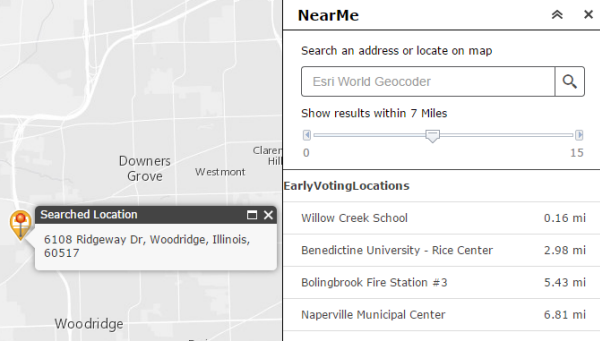
- 单击结果列表中的图层,并单击您感兴趣的要素。
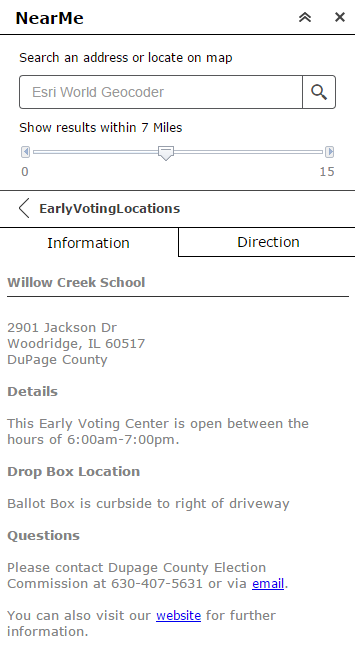
您将在信息选项卡上看到该要素的相关信息。
- 如果微件配置为提供驾驶方向,则单击方向选项卡。该微件将向您提供从定义位置到选定要素的驾驶方向。